Jengibre 2.7.53.0

Ginger es un corrector ortográfico y gramatical gratuito.
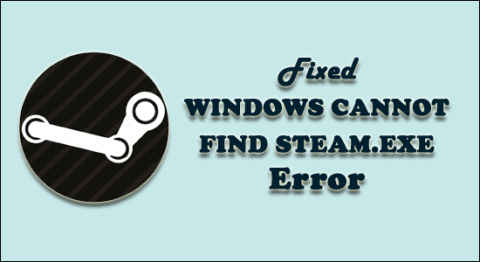
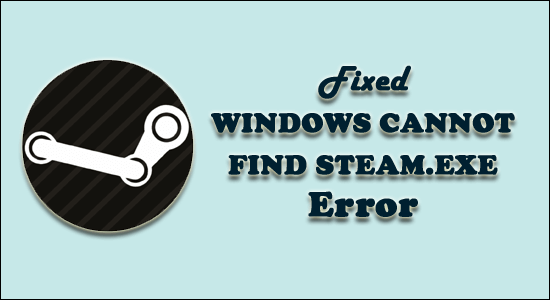
Obtener Windows no puede encontrar el error Steam.exe al intentar abrir Steam a través del ícono de acceso directo en el escritorio o al hacer doble clic en el archivo Steam.exe directamente desde la carpeta de instalación de Steam , aunque la instalación de Steam y el archivo ejecutable están presentes en la computadora y son fácilmente accesibles .
Este es realmente un error frustrante, pero muchos usuarios lograron arreglar Windows no puede encontrar Steam .exe al deshabilitar el programa antivirus o cambiar el nombre de los archivos .exe.
Además, si esto no funciona para usted, lea el artículo para encontrar otras posibles soluciones y solucionar el problema no se puede encontrar el error steam.exe.
¿Qué causa que Windows no pueda encontrar el error Steam.exe?
Después de revisar varios informes y discusiones, he llegado a la conclusión de que las razones más comunes responsables de que Windows no pueda encontrar el error Steam.exe:
Entonces, a partir de ahora, está familiarizado con las razones que pueden causar este problema en su PC, es hora de seguir adelante con las soluciones para reparar el error Windows no puede encontrar steam.exe.
¿Cómo soluciono el error de Windows Cannot Find Steam.exe?
Tabla de contenido
Solución 1: escanee su PC con antivirus
Es muy probable que su PC esté infectada con un virus o malware y esto es lo que impide que se inicie el archivo ejecutable de Steam.
Por lo tanto, si Windows no puede encontrar el error steam.exe , debe escanear su PC con la herramienta antivirus confiable, ya que muchos usuarios han confirmado que el problema se solucionó al realizar el escaneo de virus/malware en la PC.
Si no tiene idea de ningún software antivirus de este tipo, le recomendaría que opte por Spyhunter . Es una herramienta antimalware avanzada que eliminará el virus/malware de su PC y la mantendrá protegida sin interferir con otros programas instalados.
Obtenga Spyhunter para eliminar virus o malware de su computadora
Solución 2: agregue Steam a la lista de excepciones en su software antivirus
Algunas herramientas antivirus no funcionan bien con Steam y entran en conflicto con los archivos de instalación de Steam.
Si tiene alguno de estos programas antivirus instalado en su computadora, entonces probablemente el cliente Steam haya sido marcado por su herramienta antivirus, y es por eso que está obteniendo el error de archivo Windows no puede encontrar Steam.exe .
Por lo tanto, la única forma de solucionar este problema es agregar Steam como una excepción en el software antivirus. Puede hacerlo siguiendo los pasos dados (aquí estamos tomando el ejemplo de la herramienta antivirus Avast):
C:\Program Files (x86)\Steam
Ahora, intente abrir Steam y verifique si Windows no puede encontrar el error Steam.exe o no. Si aún recibe el error, pase a la siguiente solución.
Solución 3: desinstale el antivirus o cambie a otro
Si todavía encuentra el error Windows no puede encontrar Steam.exe incluso después de agregar Steam a la lista de exclusión, entonces puede considerar desinstalar su herramienta antivirus.
Este truco puede eliminar por completo el error si ocurre debido al conflicto entre su antivirus y Steam. Para poner en práctica este método, sigue estos pasos:
Como todos saben cómo el antivirus de terceros es crucial para la seguridad de su computadora, le recomendaría que cambie a otro software antivirus que no entre en conflicto con los programas y servicios instalados.
Solución 4: eliminar los privilegios de administrador de Steam
Según algunos usuarios, quitarle los privilegios administrativos a Steam les ayudó a corregir el error.
Entonces, siga las instrucciones a continuación para hacerlo:
Solución 5: eliminar el valor del registro
Si la solución anterior no funcionó para reparar el error Windows no puede encontrar steam.exe , entonces debe considerar eliminar un valor de registro específico.
Antes de continuar con este método, debe tener mucho cuidado al eliminar el valor del registro, ya que un paso incorrecto puede bloquear su computadora. Por lo tanto, para mantener seguros los valores de su registro, asegúrese de realizar una copia de seguridad del registro.
Ahora, siguiendo adelante, siga los pasos que se indican a continuación para eliminar el valor del registro:
HKEY_LOCAL_MACHINE\SOFTWARE\Microsoft\Windows NT\CurrentVersion\Image File Execution Options
Solución 6: cambie el nombre del archivo .exe
Si ninguna de las correcciones anteriores funciona para que usted resuelva Windows no puede encontrar el error .exe, aquí se sugiere cambiar el nombre del archivo EXE original en su ubicación original .
Siga los pasos para hacerlo:
Se estima que ahora el error está resuelto y puede acceder a su cuenta de Steam.
Solución recomendada para solucionar varios problemas de Windows 10
Si su PC con Windows 10 funciona lentamente o se enfrenta a varios problemas y errores persistentes, aquí se sugiere ejecutar la herramienta de reparación de PC .
Esta es una herramienta altamente avanzada y multifuncional que con solo escanear una vez detecta y corrige varios errores de PC automáticamente.
Con esto, puede corregir errores de DLL, errores de registro, errores de BSOD, problemas de aplicaciones, proteger su sistema de virus o programas de malware, y muchos otros.
Es fácil de usar y completamente seguro, así que no dudes en descargarlo.
Obtenga la herramienta de reparación de PC para solucionar problemas de Windows 10
Conclusión
Después de aplicar todas las soluciones discutidas anteriormente, podrá reparar el error de Windows no puede encontrar Steam.exe y su aplicación Steam se iniciará sin ningún error.
Aquí traté de cubrir todas las posibles soluciones para superar el error. Sin embargo, si el error persiste, reinstale la aplicación Steam en su sistema Windows 10
Buena suerte..!
Ginger es un corrector ortográfico y gramatical gratuito.
Blocks es un juego intelectual para que los alumnos de 3º de primaria practiquen sus habilidades de detección y visión y está incluido por los profesores en el programa de apoyo a la enseñanza de TI.
Prezi es una aplicación gratuita que te permite crear presentaciones digitales, tanto online como offline.
Mathway es una aplicación muy útil que puede ayudarte a resolver todos aquellos problemas matemáticos que requieren una herramienta más compleja que la calculadora integrada en tu dispositivo.
Adobe Presenter es un software de aprendizaje electrónico lanzado por Adobe Systems y disponible en la plataforma Microsoft Windows como un complemento de Microsoft PowerPoint.
Toucan es una plataforma tecnológica educativa. Le permite aprender un nuevo idioma mientras navega por sitios web comunes y cotidianos.
eNetViet es una aplicación que ayuda a conectar a los padres con la escuela donde estudian sus hijos para que puedan comprender claramente la situación de aprendizaje actual de sus hijos.
Duolingo - Aprende Idiomas Gratis, o simplemente Duolingo, es un programa educativo que te permite aprender y practicar muchos idiomas diferentes.
RapidTyping es una herramienta de entrenamiento de teclado conveniente y fácil de usar que lo ayudará a mejorar su velocidad de escritura y reducir los errores ortográficos. Con lecciones organizadas para muchos niveles diferentes, RapidTyping le enseñará cómo escribir o mejorar sus habilidades existentes.
MathType es un software de ecuaciones interactivas del desarrollador Design Science (Dessci), que le permite crear y anotar notaciones matemáticas para procesamiento de textos, presentaciones, aprendizaje electrónico, etc. Este editor también se utiliza para crear documentos TeX, LaTeX y MathML.








